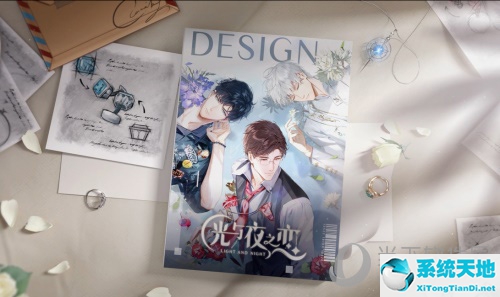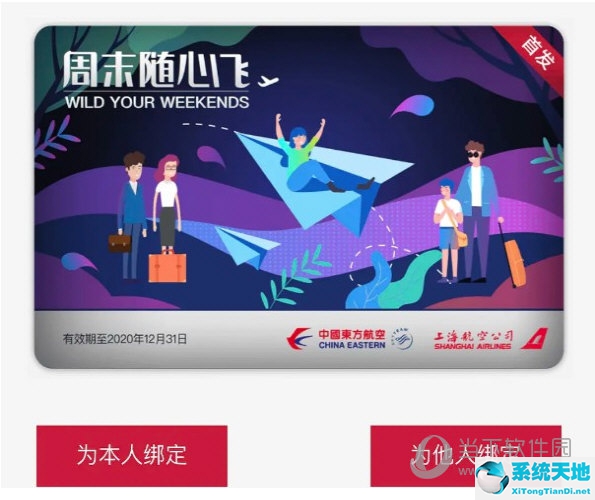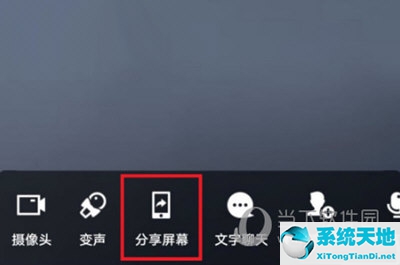企业微信是很多朋友在日常工作中使用的一款办公软件。可以有效提高团队的沟通效率,让大家的办公更加简单、高效。很多朋友都会在软件中设置多个管理员。为了帮助您管理自己的企业,提高其管理效率,促进业务发展,但是有些朋友还是不知道如何在企业微信中添加管理员,那么今天我就给大家带来一种在软件中添加管理员的方法。有兴趣的小伙伴们就来看看吧。
1.登录企业微信后台。在后台界面,点击页面顶部的“我的商家”选项。
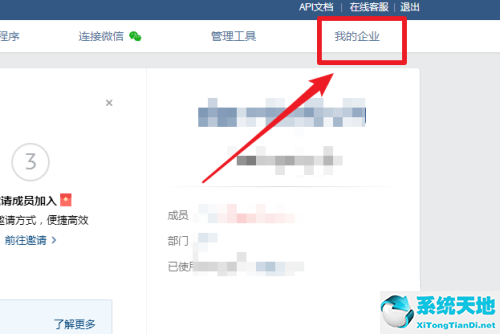
2、点击进入后,选择左侧的“权限管理”。
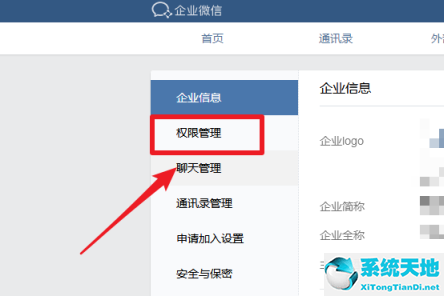
3.点击后可以看到相关企业微信管理员。单击管理员界面上的“+”图标。
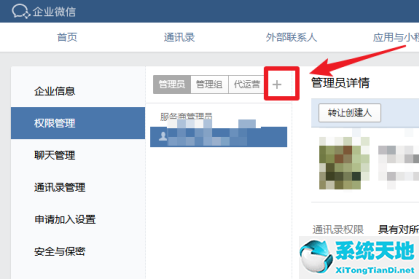
4.进入选择页面的“添加”选项,选择要添加的管理员。
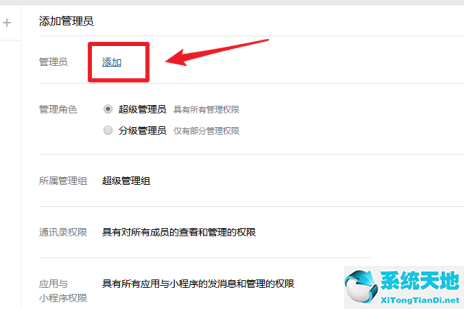
5、在公司搜索框中输入需要添加为管理员的人员姓名,进行搜索,然后选择并单击“确定”。
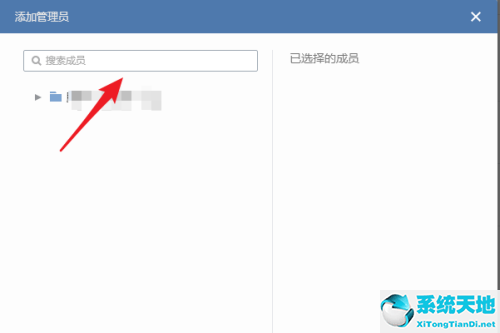
6. 然后为所选管理员分配相关管理权限,然后单击“保存”。
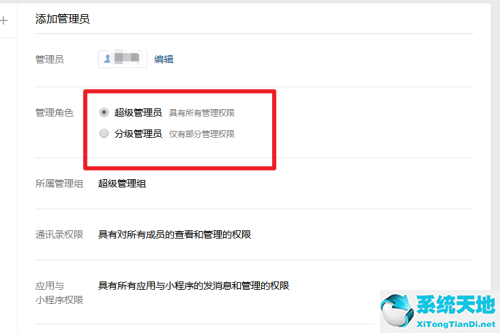
以上就是小编带来的软件添加管理员的方法。如果您不知道如何操作,只需按照文章中的步骤操作即可轻松设置管理员。以上就是文章的全部内容。我希望它能有所帮助。每个人。